Webnovel이 작동하지 않는 문제에 직면하고 있습니까? 그렇다면 걱정하지 마세요. 올바른 위치에 있습니다.
WebNovel은 다양한 판타지 소설과 모험 이야기를 제공하는 플랫폼입니다.
사용자는 Webnovel 웹사이트나 iOS 및 Android에서 제공되는 모바일 앱을 통해 직접 스토리를 읽을 수 있습니다.
플랫폼은 기본 콘텐츠는 무료이지만 프리미엄 챕터에는 인앱 구매나 구독이 필요한 부분 유료화 모델로 운영됩니다.
WebNovel이 작동하지 않는 문제가 발생하더라도 걱정하지 마세요. 제가 도와드리겠습니다.
오늘 저는 이 문제를 해결하기 위한 쉽고 효과적인 솔루션을 제공하겠습니다.
시작하자.
Webnovel이 작동하지 않는 문제를 해결하는 방법
시도해 볼 수 있는 몇 가지 문제 해결 단계는 다음과 같습니다.
페이지 새로 고침:
때로는 간단한 페이지 새로 고침으로 사소한 문제가 해결될 수도 있습니다.
누르다 CTRL + F5 사이트를 강제로 새로 고치려면 키보드를 동시에 누르세요.
이렇게 하면 최신 버전의 웹 페이지를 로드할 수 있습니다.
앱을 다시 시작하세요.
모바일 기기에서 Webnovel 앱을 사용하고 계시다면, 앱을 다시 시작해 보세요.
Webnovel 앱을 완전히 닫았다가 다시 엽니다.
그렇게 하려면:
안드로이드의 경우:
- 화면 하단에서 위로 스와이프한 후 길게 눌러 앱을 엽니다. “최근 앱” 메뉴.
- 또는 “최근 앱” 버튼을 사용하는 경우 버튼(일반적으로 정사각형 또는 직사각형 아이콘)입니다.
- 최근에 사용한 앱 목록을 스크롤하여 찾을 때까지 웹소설 앱.
- Webnovel 앱의 미리보기를 위로 스와이프하여 완전히 닫습니다.
- 또는 “모두 닫기” 모든 앱을 한 번에 닫는 옵션.
iOS의 경우:
- Face ID가 지원되는 iPhone의 경우 화면 하단에서 위로 스와이프한 다음 화면 중앙에서 잠시 멈춥니다.
- 이 작업을 수행하면 최근에 사용한 앱의 미리보기를 표시하는 앱 전환기가 열립니다.
- 왼쪽이나 오른쪽으로 스와이프하여 다음을 찾으세요. 웹소설 앱.
- 스와이프 웹소설 앱의 완전히 닫으려면 위로 미리 보세요.
완료되면 장치의 홈 화면으로 돌아가 Webnovel 앱을 다시 열어 문제가 지속되는지 확인하세요.
인터넷 연결을 확인하세요.
장치가 인터넷에 연결되어 있는지 확인하십시오.
Webnovel에 액세스하려면 안정적이고 강력한 인터넷 연결이 필요합니다.
연결 문제가 발생한 경우 WiFi 라우터를 다시 시작하거나 가능한 경우 다른 네트워크를 사용해 보세요.
또한 VPN 또는 프록시 서비스를 사용하는 경우 앱과 서버의 연결을 방해할 수 있으므로 비활성화해 보세요.
서버 상태 확인:

때로는 Webnovel의 서버가 유지 관리 또는 문제로 인해 다운될 수 있습니다.
서버 상태에 관한 공지는 Webnovel 공식 소셜 미디어 계정이나 웹사이트에서 확인하세요.
또는 타사 서비스를 사용하여 Target 웹 사이트에 광범위한 문제가 발생하고 있는지 확인할 수 있습니다.
문제가 발생하는 경우 개발자가 문제를 해결할 때까지 기다려야 할 수도 있습니다.
앱 업데이트:
최신 버전의 Webnovel 앱을 사용하고 있는지 확인하세요.
Webnovel 앱에 사용 가능한 업데이트가 있는지 확인하세요.
그렇게 하려면:
Android 기기의 경우:
- 열기 구글 플레이 스토어 귀하의 장치에서.
- 왼쪽 상단에 있는 메뉴 아이콘(가로선 3개)을 탭하세요.
- 선택하다 “내 앱 및 게임” 메뉴에서.
- 다음을 찾으세요. 웹소설 앱 설치된 앱 목록에서
- 업데이트가 있으면 여기에 나열됩니다.
- 탭하세요. “업데이트” 최신 버전을 설치하려면 Webnovel 앱 옆에 있는 버튼을 누르세요.
iOS 기기의 경우:
- 열기 앱 스토어 귀하의 장치에서.
- 오른쪽 상단에 있는 프로필 아이콘을 탭하세요.
- 아래로 스크롤하여 “사용 가능한 업데이트” 부분.
- 다음에 대한 업데이트인 경우 웹소설 앱 사용할 수 있는 경우 여기에 나열됩니다.
- 탭하세요. “업데이트” 최신 버전을 설치하려면 Webnovel 앱 옆에 있는 버튼을 누르세요.
업데이트가 완료되면 Webnovel 앱을 열고 문제가 지속되는지 확인하세요.
캐시 및 데이터 지우기:
웹 브라우저를 통해 Webnovel에 접속하는 경우 브라우저의 캐시와 쿠키를 삭제하세요.
브라우저의 임시 캐시와 쿠키를 삭제하면 도움이 될 수 있습니다.
방법은 다음과 같습니다.
구글 크롬:
- 구글 크롬을 엽니다.
- 오른쪽 상단에 있는 점 세 개를 클릭하면 메뉴가 열립니다.
- 선택하다 “인터넷 사용 정보 삭제.”

- 팝업 창에서 다음을 선택하세요. “쿠키 및 기타 사이트 데이터” 그리고 “캐시된 이미지와 파일.”
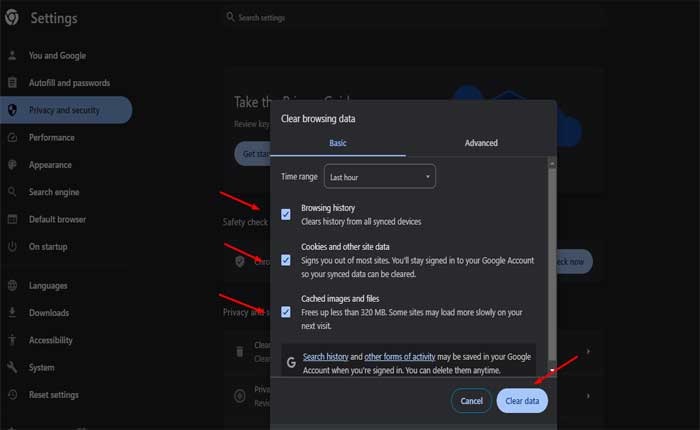
- 클릭 “데이터를 삭제하세요.”
모질라 파이어 폭스:
- 모질라 파이어폭스를 엽니다.
- 오른쪽 상단 모서리에 있는 세 개의 수평선을 클릭하여 메뉴를 엽니다.
- 선택하다 “옵션.”
- 왼쪽 사이드바에서 “개인정보 보호 및 보안.”
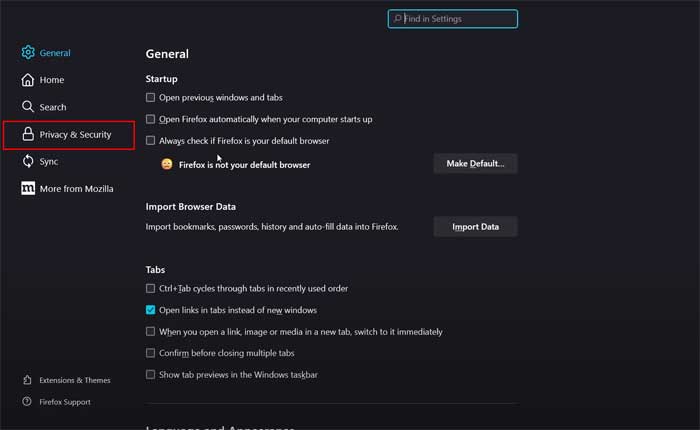
- 아래로 스크롤하여 “쿠키 및 사이트 데이터” 부분.
- 클릭 “데이터 지우기.”
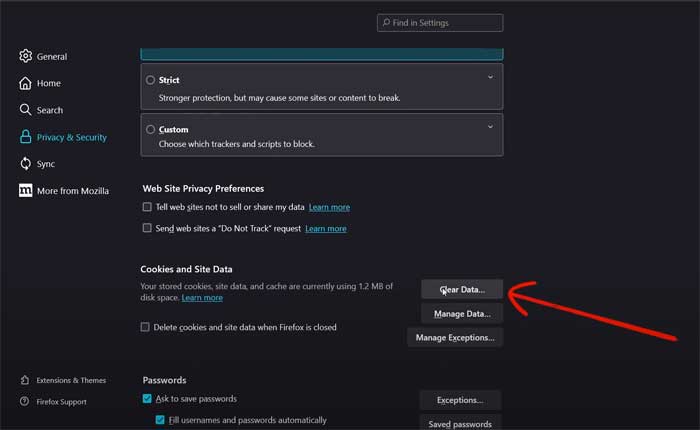
- 둘 다 확인하세요 “쿠키 및 사이트 데이터” 그리고 “캐시된 웹 콘텐츠.”
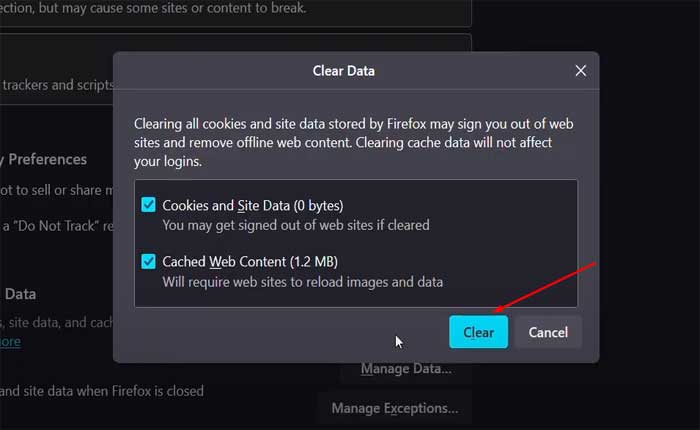
- 클릭 “분명한.”
마이크로소프트 엣지:
- 마이크로소프트 엣지를 엽니다.
- 오른쪽 상단에 있는 점 세 개를 클릭하면 메뉴가 열립니다.
- 선택하다 “설정.”
- 이동 “개인정보 검색 및 서비스.”
- 아래에 “개인 정보 보호 및 서비스” 클릭 “삭제할 항목을 선택하세요.”
- 선택하다 “쿠키 및 기타 사이트 데이터” 그리고 “캐시된 이미지와 파일.”
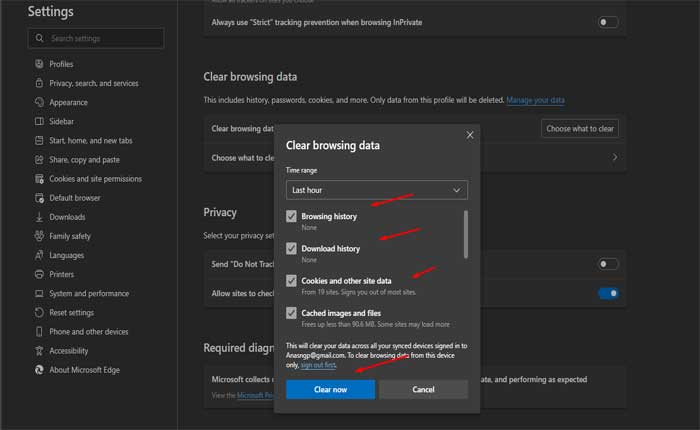
- 클릭 “분명한.”
완료되면 브라우저를 다시 시작하고 Webnovel 웹사이트에 다시 접속하여 문제가 지속되는지 확인하세요.
앱 캐시 및 데이터 지우기:
기기 설정으로 이동하여 Webnovel 앱을 찾아 캐시와 데이터를 삭제하세요.
메모 데이터를 지우면 앱 설정이 재설정되고 다시 로그인해야 할 수도 있습니다.
수행 방법은 다음과 같습니다.
- 기기의 설정.
- 아래로 스크롤하여 탭하세요. “앱” 또는 “응용 프로그램.”
- 찾아서 탭하세요. 웹소설 앱 설치된 앱 목록에서
- Webnovel 앱 설정에 다음과 같은 옵션이 표시됩니다. “저장” 또는 “저장 및 캐시.”
- 그것을 탭하세요.
- '라는 옵션이 표시됩니다.캐시 지우기” 그리고 “데이터 지우기”.
- Webnovel 앱의 캐시와 데이터를 지우려면 두 옵션을 모두 탭하세요.
완료되면 Webnovel 앱을 열고 문제가 지속되는지 확인하세요.
앱을 다시 설치하세요.
장치에서 Webnovel 앱을 제거한 다음 App Store 또는 Google Play Store에서 다시 설치하세요.
방법은 다음과 같습니다.
안드로이드의 경우:
- 열기 설정 귀하의 기기에 앱을 설치하세요.
- 아래로 스크롤하여 선택하세요. “앱” 또는 “응용 프로그램.”
- 찾아서 탭하세요. 웹소설 앱 설치된 앱 목록에서
- 탭하세요 “제거” 메시지가 표시되면 작업을 확인합니다.
- 열기 구글 플레이 스토어.
- 검색 기능을 이용해 찾아보세요 웹소설 앱.
- 앱을 찾으면 해당 앱을 탭하여 스토어 페이지를 엽니다.
- 탭하세요. “설치하다” 버튼을 눌러 기기에 앱을 다운로드하고 설치하세요.
- 설치 프로세스가 완료될 때까지 기다리십시오.
iOS의 경우:
- 길게 누르세요. 웹소설 앱 흔들리기 시작할 때까지 홈 화면의 아이콘을 누르세요.
- 탭하세요. “엑스” 나는앱 아이콘에 콘이 있습니다.
- 메시지가 나타나면 제거를 확인합니다.
- 애플을 열어라 앱 스토어.
- 검색 기능을 이용해 찾아보세요 웹소설 앱.
- 앱을 찾으면 해당 앱을 탭하여 스토어 페이지를 엽니다.
- 탭하세요. “얻다” 버튼을 눌러 기기에 앱을 다운로드하고 설치하세요.
- 설치 프로세스가 완료될 때까지 기다리십시오.
완료되면 Webnovel 앱을 다시 열고 문제가 지속되는지 확인하세요.
연락처 지원:
위의 단계 중 어느 것도 효과가 없으면 Webnovel 고객 지원팀에 문의하여 추가 지원을 받으십시오.
